win10优盘读取不出来 电脑无法识别U盘怎么办
当我们使用电脑时,有时会遇到一些问题,比如在使用Win10系统时,U盘可能会无法被读取或电脑无法识别,面对这个问题,我们不必过于担心,因为有一些简单的解决方法可以帮助我们解决这个问题。这篇文章将介绍一些可能的原因和解决办法,帮助大家轻松解决Win10优盘读取不出来的问题。无论是硬件问题还是软件设置问题,我们都可以通过一些简单的步骤来修复。让我们一起来看看吧!
方法一:
USB接口存在问题,可尝试更换接口。看问题是否存在,如果尝试更换所有接口,问题还是存在,那么有可能是USB接口问题,也有可能是U盘的问题。
方法二:
检测U盘是否存在问题的方法也很简单,往USB接口正常的电脑插入U盘。如果不确定电脑USB接口有没有问题的话,可以尝试多台电脑,看不同电脑上能不能识别到U盘,如果都不能识别U盘,那就有可能是U盘问题了。
方法三:
1、桌面【右键】此电脑,在打开的菜单项中,选择【管理】;
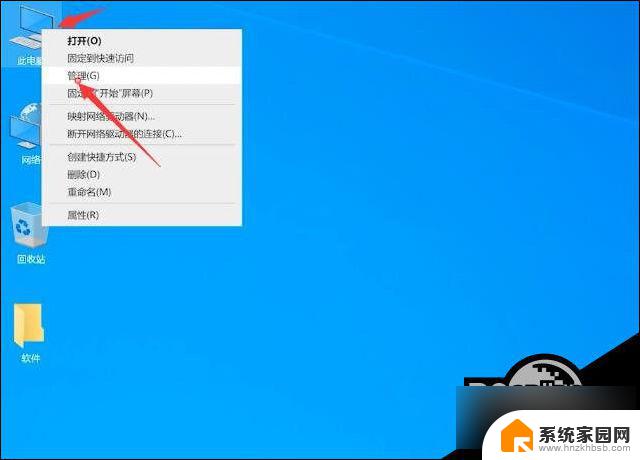
2、计算机管理窗口,左侧点击【设备管理器】,然后右侧找到并点击展开【通用串行总线控制器】;
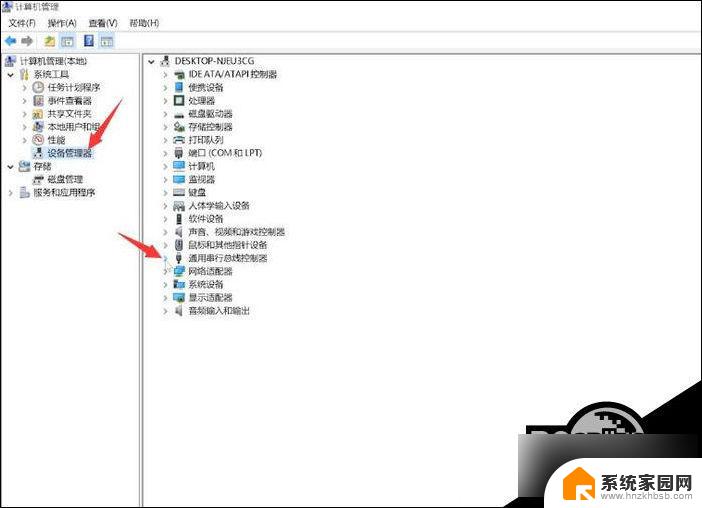
3、展开通用串行总线控制后,找到任意一个【USB Root Hub】,点击【右键】,在打开的菜单项中,选择【禁用设备】;
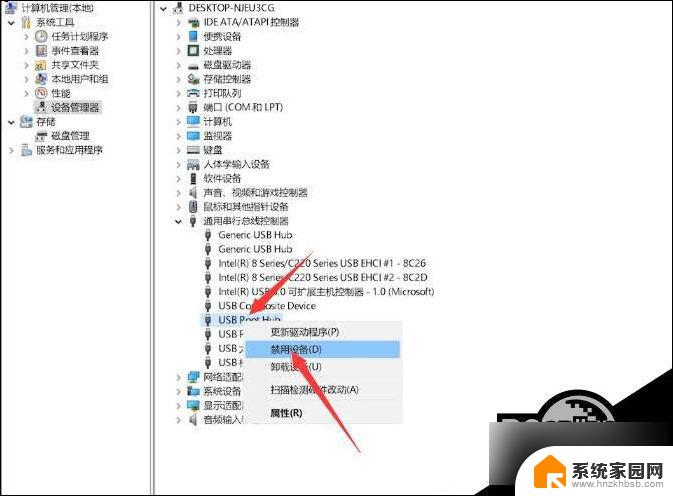
4、USB Root Hub 窗口提示,禁用此设备会使其停止运行。确实要禁用此设备吗?点击【是】。再【右键】点击该设备,打开的菜单项中,选择【启用设备】;
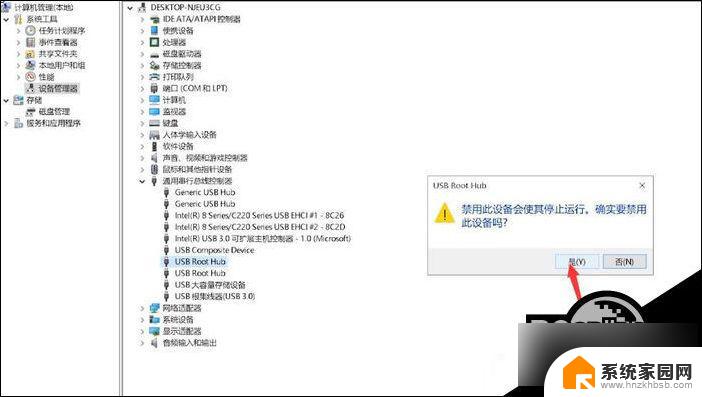
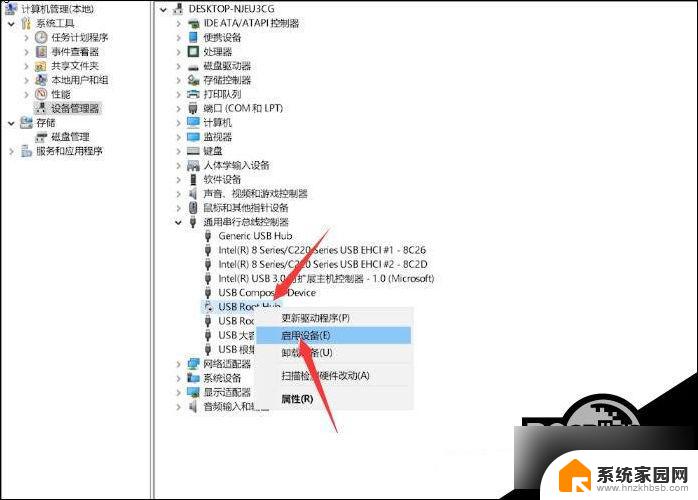
方法四:
1、首先,将U盘插入电脑,然后【右键】点击桌面上的此电脑,在打开的菜单项中,选择【管理】;

2、计算机管理窗口,左侧点击【设备管理器】,右侧找到并点击展开【通用串行总线控制器】;
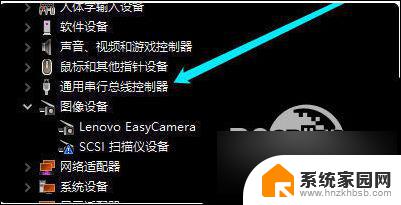
3、选择【USB 大容量存储设备】;
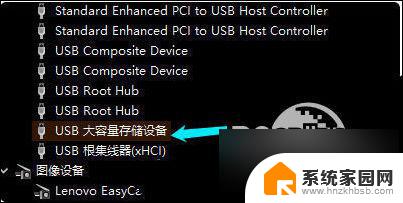
4、点击顶部的【红色X】图标,并点击【卸载】,弹出的确认窗口中,点击【确定】即可;
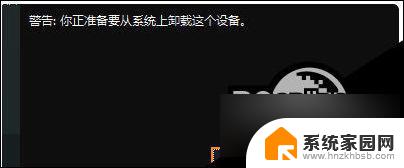
5、重启电脑后,再往电脑插入U盘,等待扫描完成,通用串行总控制器显示USB大容量存储设备,就成功显示U盘了。
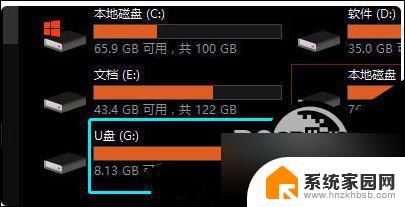
以上是关于win10优盘无法读取的所有内容,如果您遇到这种情况,不妨根据以上方法解决,希望能对大家有所帮助。
win10优盘读取不出来 电脑无法识别U盘怎么办相关教程
- win10系统怎么读不出u盘 win10系统识别不了u盘怎么办
- win10电脑读不到u盘 WIN10系统插入U盘无法识别解决方法
- win10系统不能读取硬盘 Win10系统无法识别外接硬盘怎么办
- win10身份证读卡器无法识别 身份证读卡器无法识别怎么办
- win10系统不认u盘怎么办 电脑win10系统无法读取U盘的解决方法
- win10不识别硬盘移动硬盘 Win10系统无法识别移动硬盘驱动问题
- win10电脑不读u盘 WIN10系统插入U盘后无法访问
- win10退出u盘后在不拔下又自动识别 关闭win10自动打开U盘的方法
- win10电脑插优盘没反应 Win10插入u盘没有反应的解决办法
- 电脑系统更新后u盘不能用了 Windows10系统无法识别外接U盘的解决方法
- win10和win7怎样共享文件夹 Win10局域网共享问题彻底解决方法
- win10系统还原开机按什么键 电脑一键还原快捷键
- 怎么把一键锁屏添加到桌面 Win10系统桌面右键菜单锁屏快捷功能添加教程
- 打印机共享无法保存设置 win10共享打印机提示无法保存设置怎么解决
- win10电脑控制面板在哪里? win10系统控制面板怎么打开
- 电脑横屏怎么调成竖屏显示 win10怎么调整电脑屏幕方向
win10系统教程推荐
- 1 win10和win7怎样共享文件夹 Win10局域网共享问题彻底解决方法
- 2 win10设置桌面图标显示 win10桌面图标显示不全
- 3 电脑怎么看fps值 Win10怎么打开游戏fps显示
- 4 笔记本电脑声音驱动 Win10声卡驱动丢失怎么办
- 5 windows查看激活时间 win10系统激活时间怎么看
- 6 点键盘出现各种窗口 如何解决Win10按键盘弹出意外窗口问题
- 7 电脑屏保在哪里调整 Win10屏保设置教程
- 8 电脑连接外部显示器设置 win10笔记本连接外置显示器方法
- 9 win10右键开始菜单没反应 win10开始按钮右键点击没有反应怎么修复
- 10 win10添加中文简体美式键盘 Win10中文输入法添加美式键盘步骤